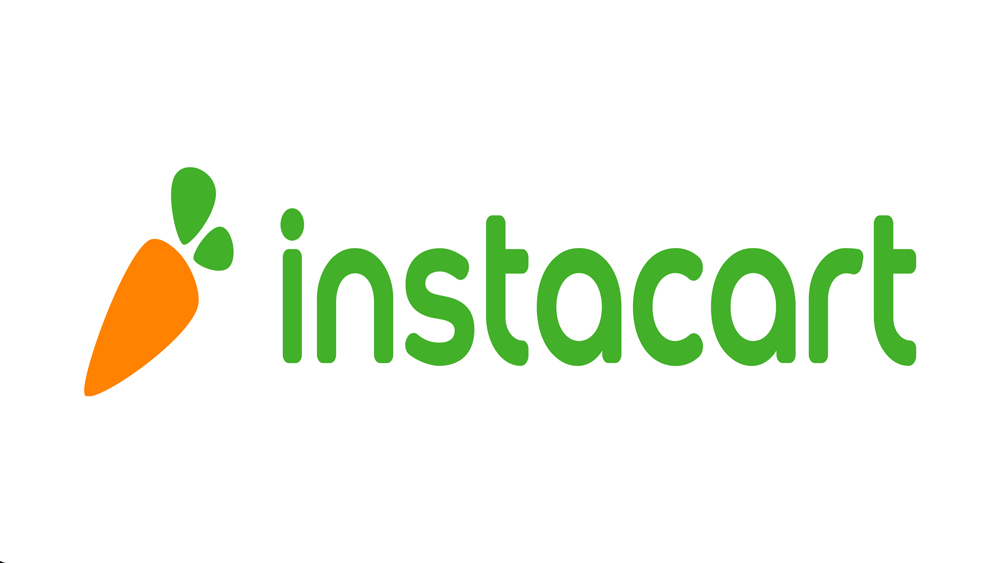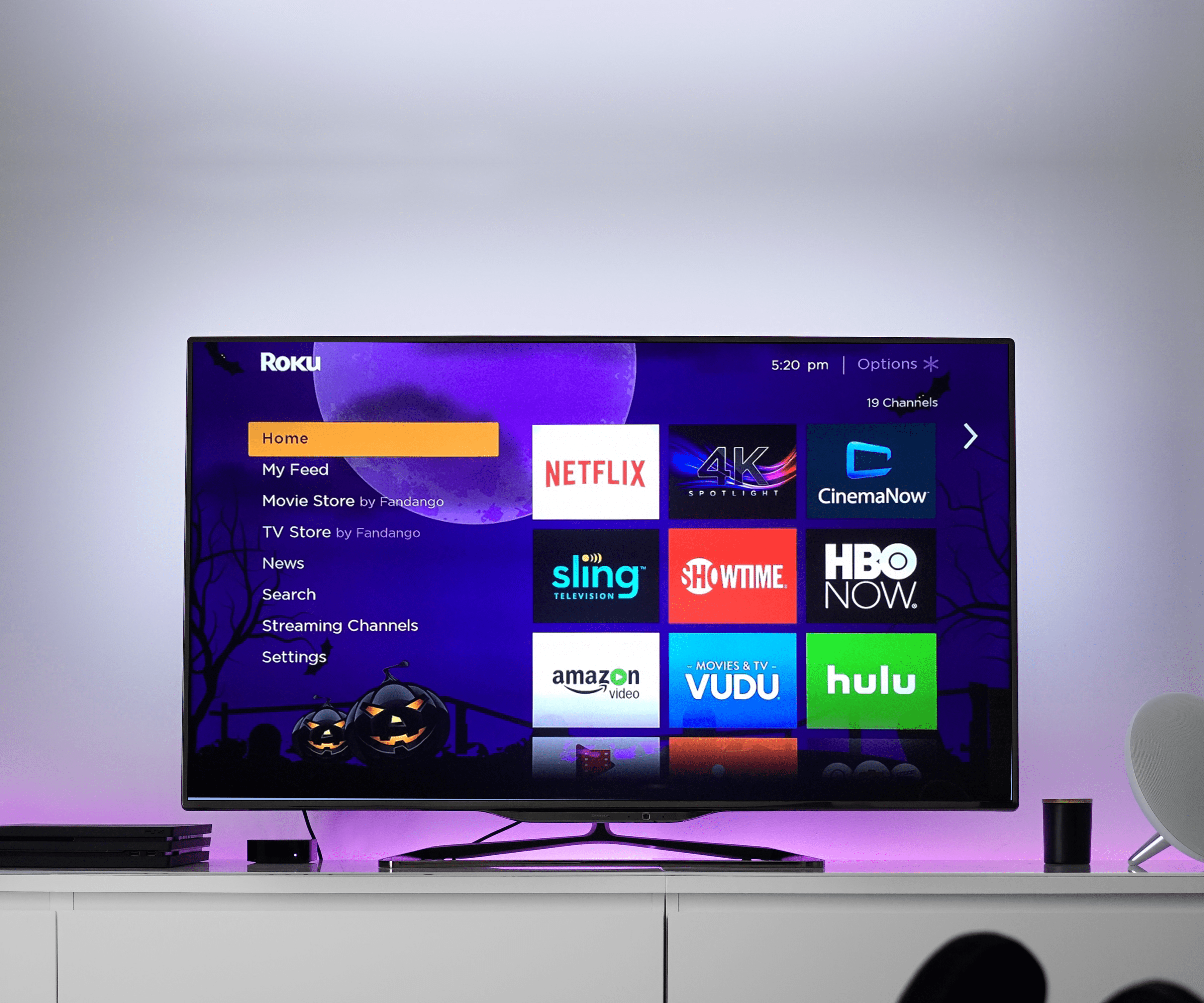Как автоматически установить драйверы в Windows 10
Windows 10 - отличная операционная система, особенно по сравнению с ее предыдущей версией, Windows 8. Microsoft очень последовательно выпускает обновления для Windows 10, и они работают как шарм. Однако это только обновления программного обеспечения.

Вам также необходимо установить обновления оборудования, также известные как драйверы. Эти драйверы обеспечивают бесперебойную и наиболее эффективную работу вашего оборудования. Однако установка драйверов очень утомительна, особенно в старых версиях Windows.
Если ваш компьютер работает под управлением Windows 10, вы можете довольно просто получить автоматические обновления драйверов. Все, что вам нужно, это сторонняя программа, поскольку в Windows 10 нет встроенной функции для этого.
Как автоматически устанавливать драйверы
Если вы использовали старую версию Windows, например Windows XP, вы знаете, как сложно было получить драйверы для вашего компьютера. Вы должны знать точное название, модель и марку вашего аппаратного компонента, чтобы найти драйвер в Интернете - если вам повезет!
Некоторое оборудование поставляется с драйверами на компакт-диске, но они обновляются очень быстро и по сути бесполезны. Замечательно, если у производителя оборудования есть собственный сайт, на котором они загружают все самые свежие драйверы.
Прекрасным примером является NVIDIA, которая предлагает именно это. Кроме того, процесс установки невероятно интуитивно понятен и прост. Вам просто нужно зайти на их сайт, найти свою видеокарту, выбрать версию Windows, которую вы используете, и загрузить драйвер видеокарты.
Это так просто, это может сделать каждый. Сама установка очень проста - просто следуйте инструкциям на экране. Если бы каждый производитель оборудования был таким же невероятным, как NVIDIA. К сожалению, это не так, и получение драйверов вручную может быть проблемой.
Лучший способ автоматической установки драйверов в Windows 10 - использовать доверенные сторонние программы, которые сделают это за вас. Эти программы сканируют ваш компьютер в поисках сведений об оборудовании, а затем загружают драйверы, используя свои онлайн-базы данных.
Вот некоторые из лучших бесплатных инструментов для работы с драйверами, которые вы можете скачать прямо сейчас.
Топ-3 лучших инструментов для драйверов
Все эти программы для автоматической установки драйверов протестированы и не содержат вирусов. Попробуйте их и найдите тот, который вам больше всего подходит.
Обновление драйвера Slimware
Slimware - это название компании, которая создала один из лучших инструментов для обновления драйверов. Раньше он назывался Slim Drivers, и вы, возможно, слышали о нем. Просто нажмите на ссылку, а затем на «Загрузить сейчас» вверху страницы.
После этого вы сможете легко установить его, следуя инструкциям на экране. Когда вы откроете приложение, просто нажмите «Начать сканирование», и оно просканирует все оборудование вашего компьютера. Если у вас установлены последние версии драйверов, это сообщит вам, что у вас уже установлены последние стабильные драйверы и обновления.
Если у вас много устаревших драйверов, он будет обновлять их один за другим автоматически, когда вы нажимаете «Загрузить» рядом с драйвером.
Идентификатор драйвера
Идентификатор драйвера также прост в настройке. Щелкните ссылку, затем щелкните Загрузить идентификатор драйвера. Выполните простую настройку, и программа запустится автоматически. Щелкните «Сканировать сейчас». Он работает даже без подключения к Интернету.
Когда сканирование будет завершено, программа перенаправит вас на веб-сайт, где вы сможете загрузить все обновления, отсутствующие в вашей системе. Щелкните обновление и выберите последнее доступное обновление.
Затем вам нужно будет бесплатно зарегистрироваться, используя свой адрес электронной почты или учетную запись Facebook. После этого вы можете скачать все нужные вам драйверы.

Ускоритель драйверов Iobit
Driver Booster от Iobit - это удобная бесплатная программа для обновления драйверов. Нажмите «Бесплатная загрузка», а затем «Загрузить для Windows» в следующем окне. Следуйте инструкциям на экране для установки.
Когда он закончится, нажмите Сканировать сейчас. Вы увидите список устаревших драйверов, поэтому нажмите «Обновить», и они будут загружены автоматически. Кроме того, программа установит их сразу же. После этого вам может быть предложено перезагрузить компьютер.
Сделайте это, и все обновления драйверов будут успешно сохранены. Это, вероятно, лучший инструмент для обновления драйверов в нашем списке, поскольку он не требует регистрации или дополнительных действий. Если вам нравится эта программа, вы можете перейти на премиум-версию и поддержать разработчиков, получив дополнительные льготы.

Зачем делать это самому, когда роботы делают это лучше?
Теперь вы знаете, как автоматически устанавливать драйверы в Windows 10. Это очень утомительная задача, если вы делаете ее вручную. Используя стороннюю программу, вы сэкономите минуты, если не часы, на обновлении системных драйверов.
Какой ваш любимый инструмент для обновления драйверов? Расскажите нам в комментариях ниже.